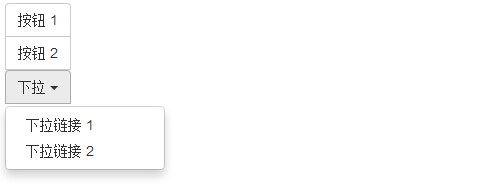Bootstrap 菜鸟教程
- Bootstrap 教程
- Bootstrap 入门
- Bootstrap 环境配置
- Bootstrap CSS 介绍
- Bootstrap 网格系统
- Bootstrap 排版
- Bootstrap 代码
- Bootstrap 表格
- Bootstrap 表单
- Bootstrap 按钮
- Bootstrap 图片
- Bootstrap 辅助类
- Bootstrap 响应式实用工具
- Bootstrap 字体图标(Glyphicons)
- Bootstrap 下拉菜单
- Bootstrap 按钮组
- Bootstrap 按钮下拉菜单
- Bootstrap 输入框组
- Bootstrap 导航元素
- Bootstrap 导航栏
- Bootstrap 面包屑导航
- Bootstrap 分页
- Bootstrap 标签
- Bootstrap 徽章
- Bootstrap 超大屏幕
- Bootstrap 页面标题
- Bootstrap 缩略图
- Bootstrap 警告
- Bootstrap 进度条
- Bootstrap 多媒体对象
- Bootstrap 列表组
- Bootstrap 面板
- Bootstrap Well
- Bootstrap 创建一个网页
Bootstrap 插件
Bootstrap 按钮组
按钮组允许多个按钮被堆叠在同一行上。当你想要把按钮对齐在一起时,这就显得非常有用。您可以通过 Bootstrap 按钮(Button) 插件 添加可选的 JavaScript 单选框和复选框样式行为。
下面的表格总结了 Bootstrap 提供的使用按钮组的一些重要的 class:
| Class | 描述 | 代码示例 |
|---|---|---|
| .btn-group | 该 class 用于形成基本的按钮组。在 .btn-group 中放置一系列带有 class .btn 的按钮。 | <div> <button type="button">Button1</button> <button type="button">Button2</button> </div> |
| .btn-toolbar | 该 class 有助于把几组 <div> 结合到一个 <div> 中,一般获得更复杂的组件。 | <div role="toolbar"> <div>...</div> <div>...</div> </div> |
| .btn-group-lg, .btn-group-sm, .btn-group-xs | 这些 class 可应用到整个按钮组的大小调整,而不需要对每个按钮进行大小调整。 | <div>...</div> <div>...</div> <div>...</div> |
| .btn-group-vertical | 该 class 让一组按钮垂直堆叠显示,而不是水平堆叠显示。 | <div> ... </div> |
基本的按钮组
下面的示例演示了上面表格中讨论到的 class .btn-group 的使用:
在线示例
<!DOCTYPE html> <html> <head> <meta charset="utf-8"> <title>Bootstrap 示例 - 基本的按钮组</title> <link rel="stylesheet" href="https://cdn.staticfile.org/twitter-bootstrap/3.3.7/css/bootstrap.min.css"> <script src="https://cdn.staticfile.org/jquery/2.1.1/jquery.min.js"></script> <script src="https://cdn.staticfile.org/twitter-bootstrap/3.3.7/js/bootstrap.min.js"></script> </head> <body> <div class="btn-group"> <button type="button" class="btn btn-default">按钮 1</button> <button type="button" class="btn btn-default">按钮 2</button> <button type="button" class="btn btn-default">按钮 3</button> </div> </body> </html>测试看看 ‹/›
结果如下所示:

按钮工具栏
下面的示例演示了上面表格中讨论到的 class .btn-toolbar 的使用:
在线示例
<!DOCTYPE html> <html> <head> <meta charset="utf-8"> <title>Bootstrap 示例 - 按钮工具栏</title> <link rel="stylesheet" href="https://cdn.staticfile.org/twitter-bootstrap/3.3.7/css/bootstrap.min.css"> <script src="https://cdn.staticfile.org/jquery/2.1.1/jquery.min.js"></script> <script src="https://cdn.staticfile.org/twitter-bootstrap/3.3.7/js/bootstrap.min.js"></script> </head> <body> <div class="btn-toolbar" role="toolbar"> <div class="btn-group"> <button type="button" class="btn btn-default">按钮 1</button> <button type="button" class="btn btn-default">按钮 2</button> <button type="button" class="btn btn-default">按钮 3</button> </div> <div class="btn-group"> <button type="button" class="btn btn-default">按钮 4</button> <button type="button" class="btn btn-default">按钮 5</button> <button type="button" class="btn btn-default">按钮 6</button> </div> <div class="btn-group"> <button type="button" class="btn btn-default">按钮 7</button> <button type="button" class="btn btn-default">按钮 8</button> <button type="button" class="btn btn-default">按钮 9</button> </div> </div> </body> </html>测试看看 ‹/›
结果如下所示:

按钮的大小
下面的示例演示了上面表格中讨论到的 class .btn-group-* 的使用:
在线示例
<!DOCTYPE html> <html> <head> <meta charset="utf-8"> <title>Bootstrap 示例 - 按钮组的大小</title> <link rel="stylesheet" href="https://cdn.staticfile.org/twitter-bootstrap/3.3.7/css/bootstrap.min.css"> <script src="https://cdn.staticfile.org/jquery/2.1.1/jquery.min.js"></script> <script src="https://cdn.staticfile.org/twitter-bootstrap/3.3.7/js/bootstrap.min.js"></script> </head> <body> <div class="btn-group btn-group-lg"> <button type="button" class="btn btn-default">Button 1</button> <button type="button" class="btn btn-default">Button 2</button> <button type="button" class="btn btn-default">Button 3</button> </div> <div class="btn-group btn-group-sm"> <button type="button" class="btn btn-default">Button 4</button> <button type="button" class="btn btn-default">Button 5</button> <button type="button" class="btn btn-default">Button 6</button> </div> <div class="btn-group btn-group-xs"> <button type="button" class="btn btn-default">Button 7</button> <button type="button" class="btn btn-default">Button 8</button> <button type="button" class="btn btn-default">Button 9</button> </div> </body> </html>测试看看 ‹/›
结果如下所示:

嵌套
您可以在一个按钮组内嵌套另一个按钮组,即,在一个 .btn-group 内嵌套另一个 .btn-group 。当您想让下拉菜单与一系列按钮组合使用时,就会用到这个。
在线示例
<!DOCTYPE html> <html> <head> <meta charset="utf-8"> <title>Bootstrap 示例 - 嵌套的按钮组</title> <link rel="stylesheet" href="https://cdn.staticfile.org/twitter-bootstrap/3.3.7/css/bootstrap.min.css"> <script src="https://cdn.staticfile.org/jquery/2.1.1/jquery.min.js"></script> <script src="https://cdn.staticfile.org/twitter-bootstrap/3.3.7/js/bootstrap.min.js"></script> </head> <body> <div class="btn-group"> <button type="button" class="btn btn-default">按钮 1</button> <button type="button" class="btn btn-default">按钮 2</button> <div class="btn-group"> <button type="button" class="btn btn-default dropdown-toggle" data-toggle="dropdown"> 下拉 <span class="caret"></span> </button> <ul class="dropdown-menu"> <li><a href="#">下拉链接 1</a></li> <li><a href="#">下拉链接 2</a></li> </ul> </div> </div> </body> </html>测试看看 ‹/›
结果如下所示:
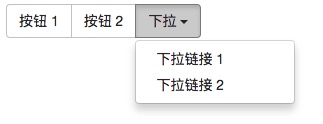
垂直的按钮组
下面的示例演示了上面表格中讨论到的 class .btn-group-vertical 的使用:
在线示例
<!DOCTYPE html> <html> <head> <meta charset="utf-8"> <title>Bootstrap 示例 - 垂直的按钮组</title> <link rel="stylesheet" href="https://cdn.staticfile.org/twitter-bootstrap/3.3.7/css/bootstrap.min.css"> <script src="https://cdn.staticfile.org/jquery/2.1.1/jquery.min.js"></script> <script src="https://cdn.staticfile.org/twitter-bootstrap/3.3.7/js/bootstrap.min.js"></script> </head> <body> <div class="btn-group-vertical"> <button type="button" class="btn btn-default">按钮 1</button> <button type="button" class="btn btn-default">按钮 2</button> <div class="btn-group-vertical"> <button type="button" class="btn btn-default dropdown-toggle" data-toggle="dropdown"> 下拉 <span class="caret"></span> </button> <ul class="dropdown-menu"> <li><a href="#">下拉链接 1</a></li> <li><a href="#">下拉链接 2</a></li> </ul> </div> </div> </body> </html>测试看看 ‹/›
结果如下所示: